Edge瀏覽器快速進行網(wǎng)頁錄屏的方法
時間:2023-01-05 15:39:53作者:極光下載站人氣:5018
相信大家對于edge瀏覽器并不陌生,并且應該平時也都會使用這款win10自帶的Edge瀏覽器進行訪問自己需要的網(wǎng)頁,最近有的小伙伴在使用Edge瀏覽器的時候遇到這樣一個問題,想要將自己訪問的網(wǎng)頁頁面錄屏下來但是卻不知道怎么錄屏,其實只需要在擴展頁面中下載一個錄屏插件就可以了,之后打開自己想要錄屏的網(wǎng)頁,再使用下載好的錄屏插件進行錄屏好了,錄屏下來的文件是可以保存在自己的電腦頁面中的,那么現(xiàn)在我們一起來看看如何使用Edge瀏覽器進行網(wǎng)頁錄屏的具體操作方法,不清楚的小伙伴可以看看下方的方法教程,希望對大家有所幫助。
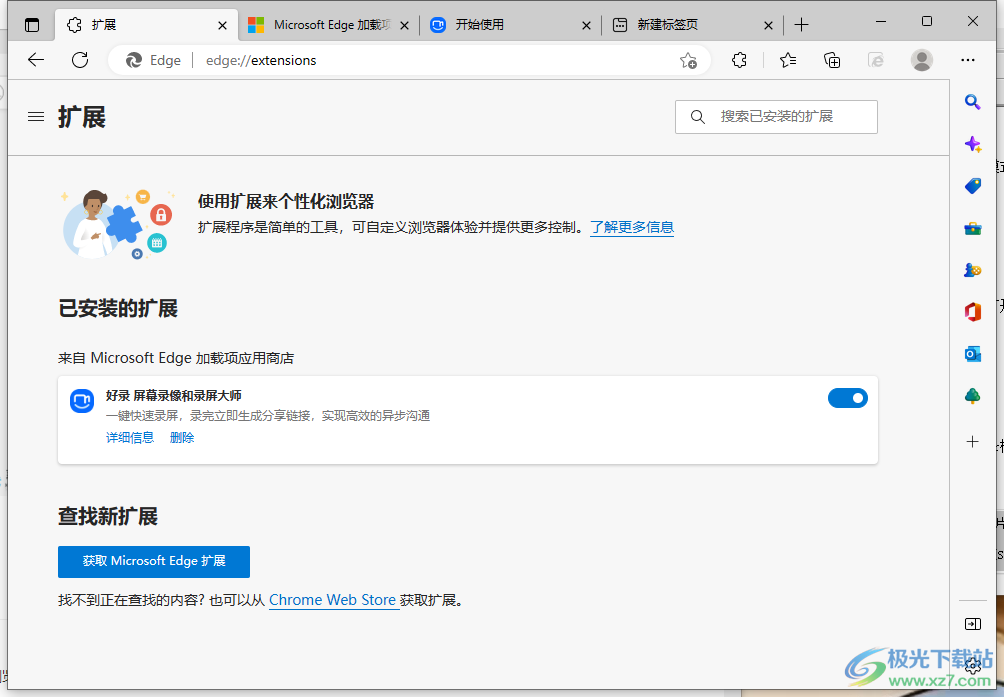
方法步驟
1.將Edge瀏覽器打開進入到主頁中,在右上角用鼠標點擊一下三個點,之后在打開的窗口中找到【擴展】選項,并點擊該選項。
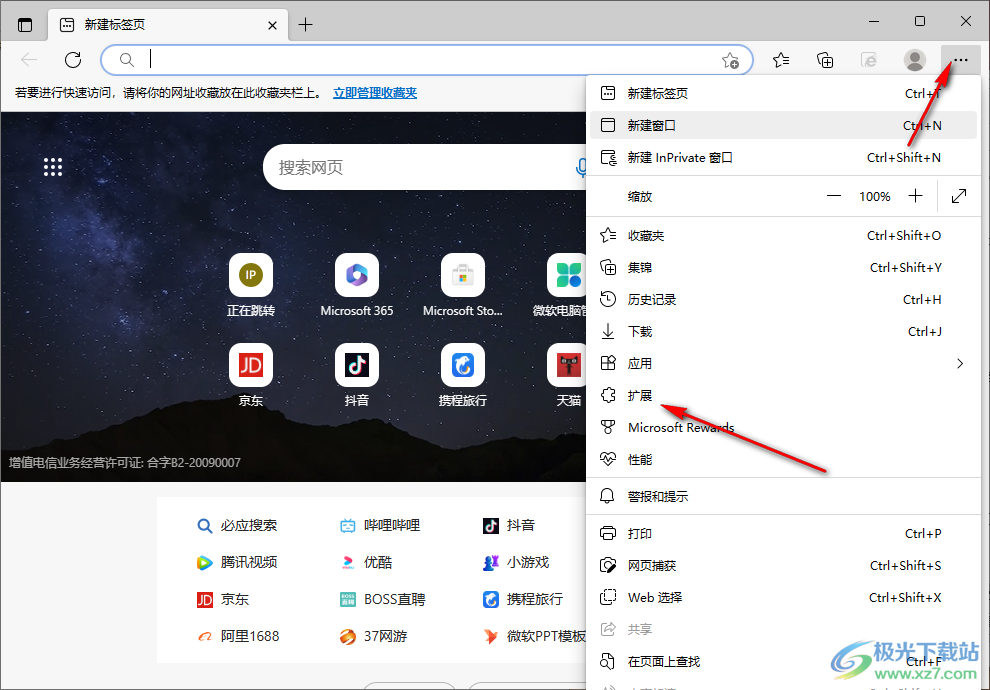
2.這時會在頁面中彈出一個擴展窗口,點擊【管理擴展】按鈕進入到頁面中。
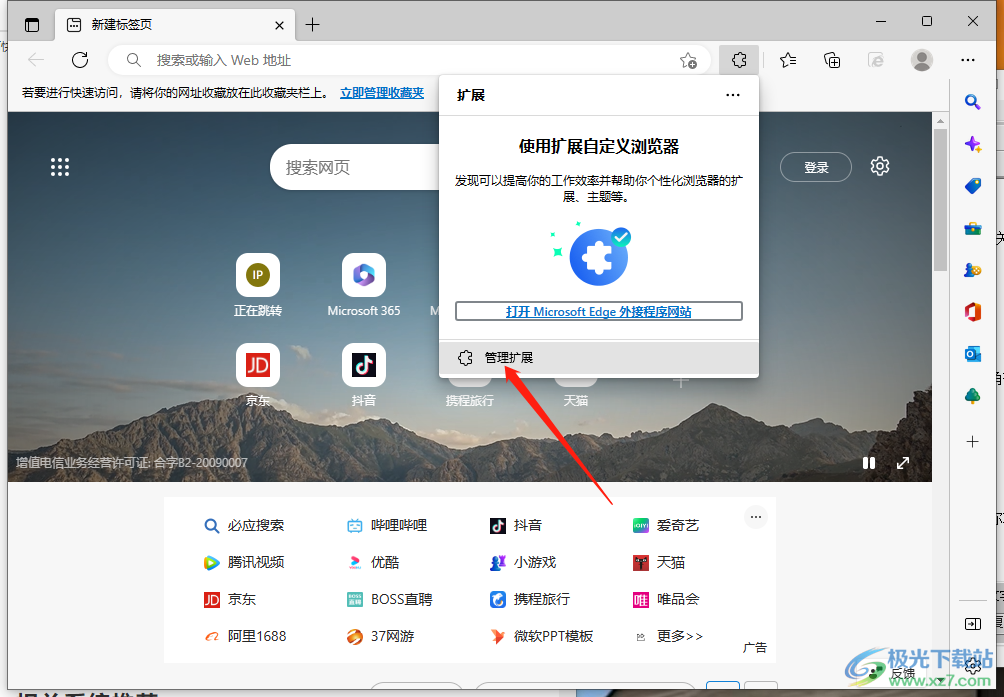
3.進入到擴展頁面后,在該頁面點擊一下【獲取Microsoft Edge擴展】按鈕進入到頁面。
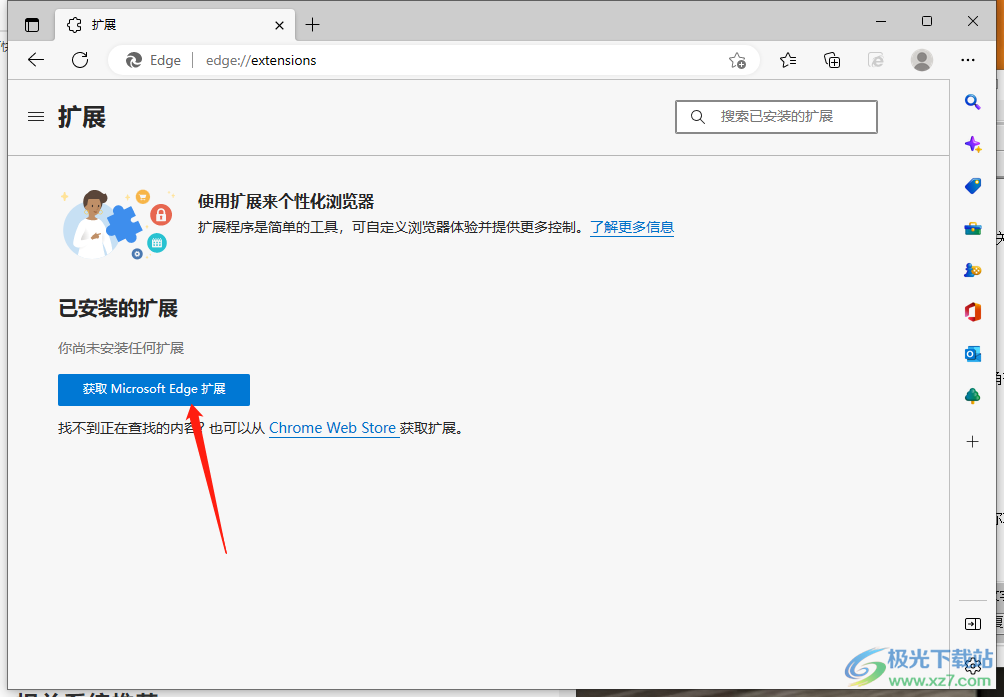
4.進入到頁面之后,在搜索框中輸入【錄屏】兩個字,然后按下鍵盤上的回車鍵進行搜索。
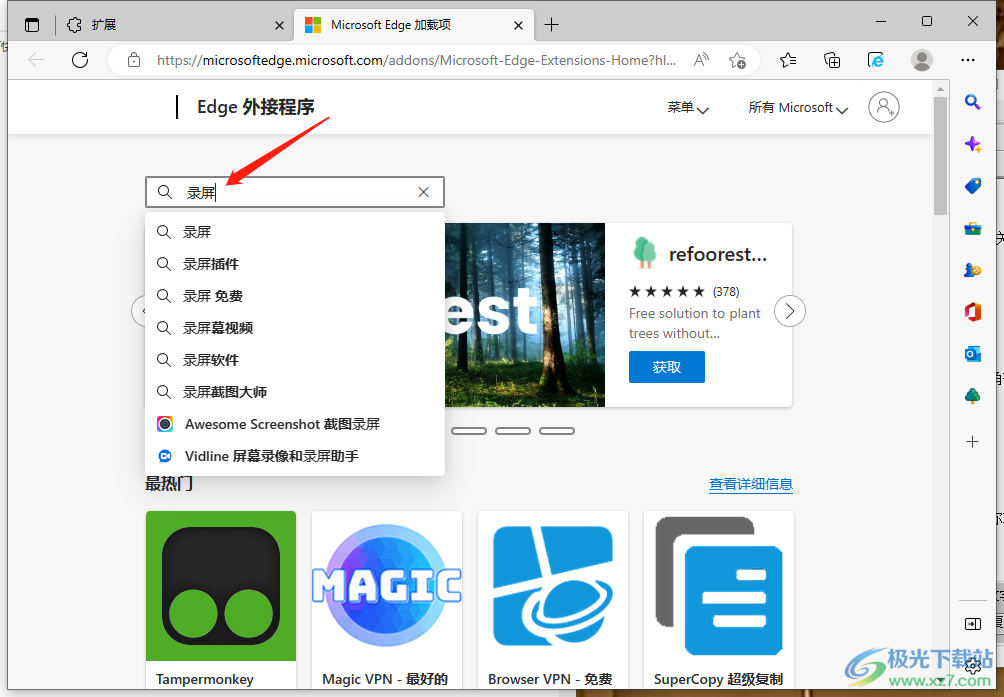
5.之后會在頁面中彈出很多的錄屏插件,選擇自己喜歡的一個錄屏插件,點擊【獲取】按鈕進行下載錄屏插件。
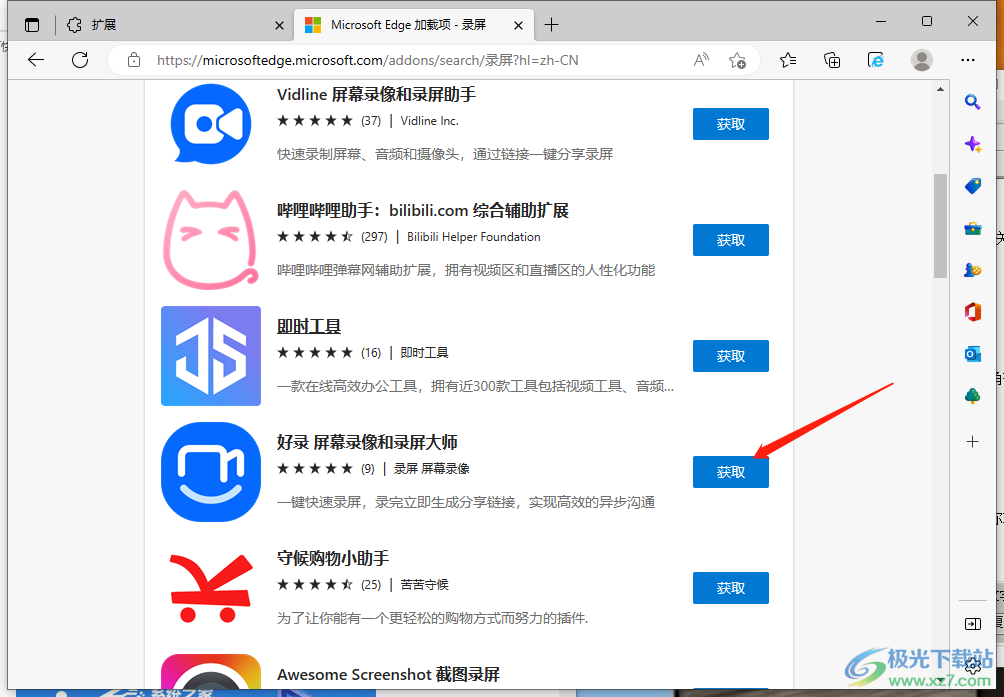
6.下載完成后,會在上方彈出一個下載完成的錄屏插件提示窗口,點擊【添加擴展】按鈕進行添加插件。
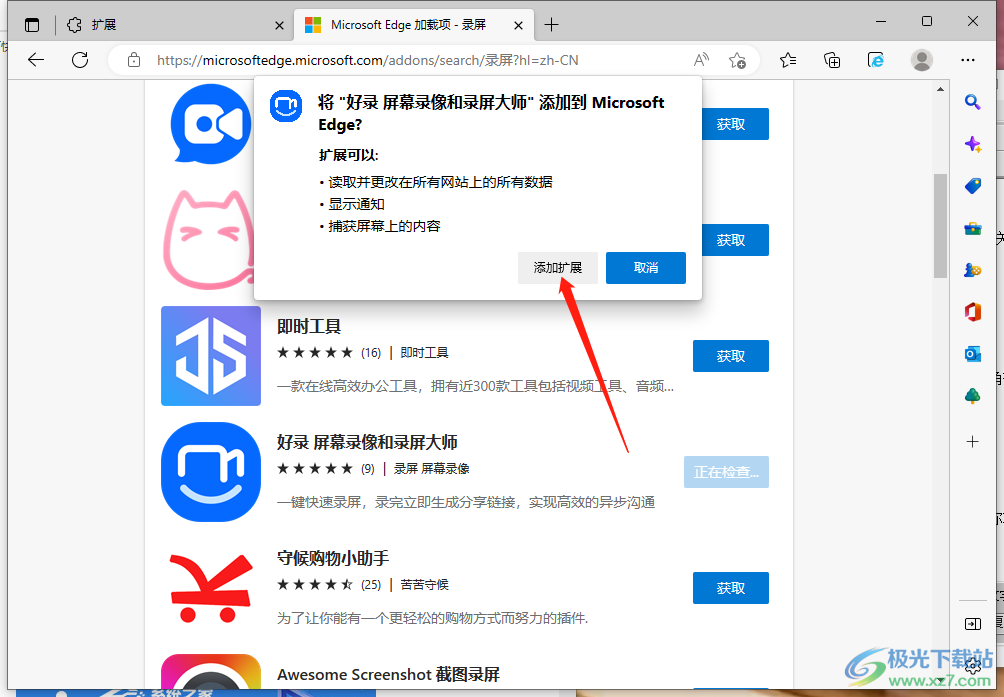
7.我們的下載的這個錄屏插件會提示需要登錄該錄屏插件,如果你只是錄制視頻的話,可以不用登錄,直接點擊右下角的【跳過】按鈕即可。
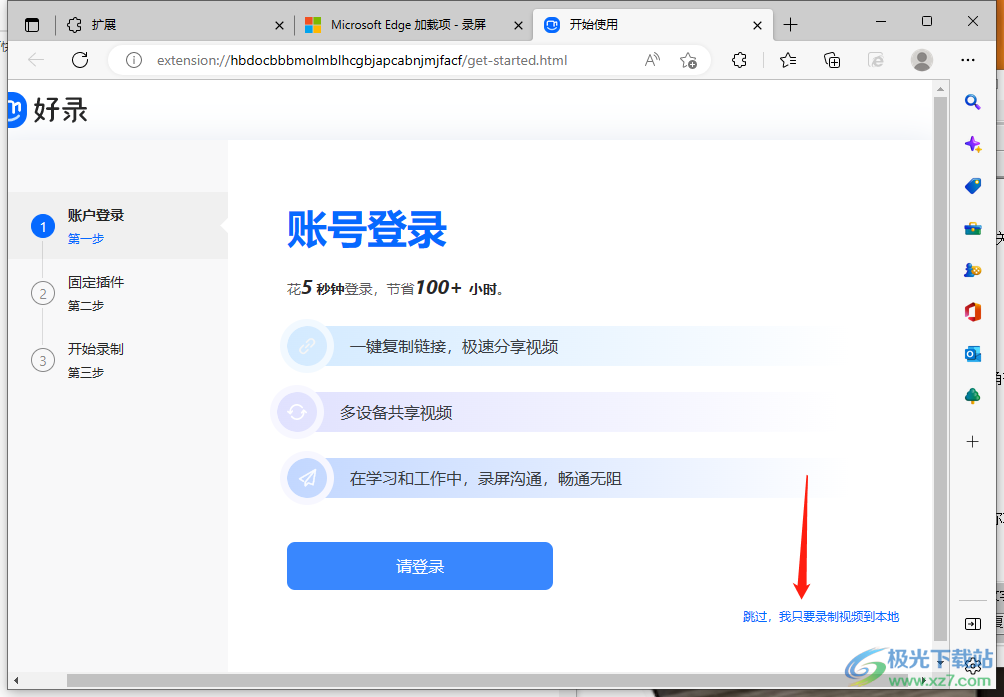
8.接著會再次彈出一個固定插件的窗口,同樣的操作直接點擊【跳過】按鈕即可。
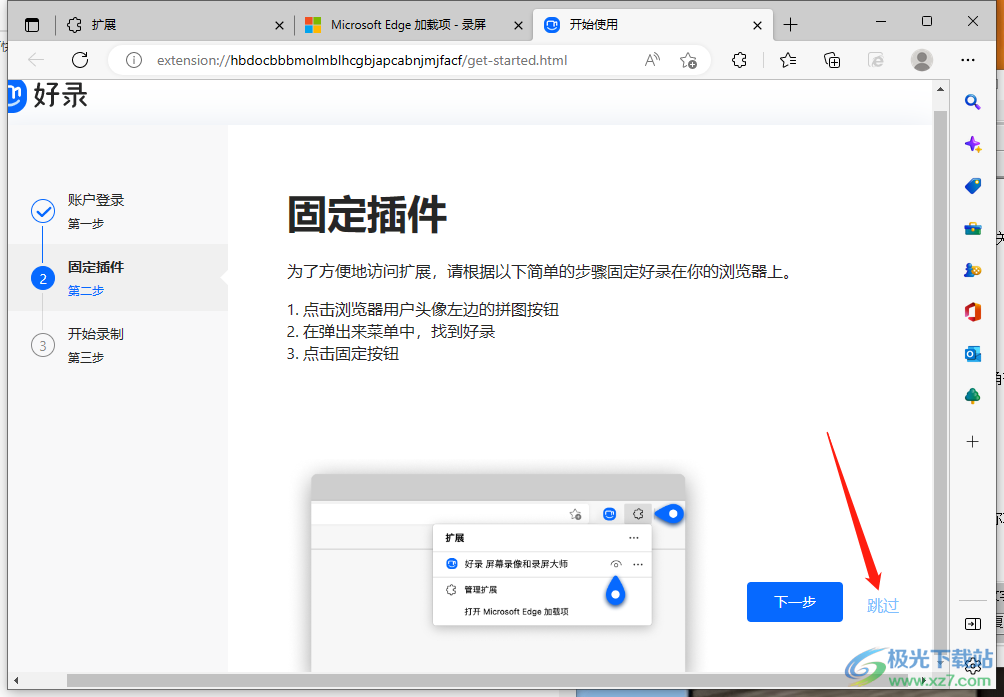
9.之后打開自己想要錄屏的網(wǎng)頁,進入到該網(wǎng)頁之后,點擊該網(wǎng)頁上方的一個擴展圖標,就會彈出一個窗口,該窗口中就有我們下載的錄屏插件,點擊該錄屏插件。
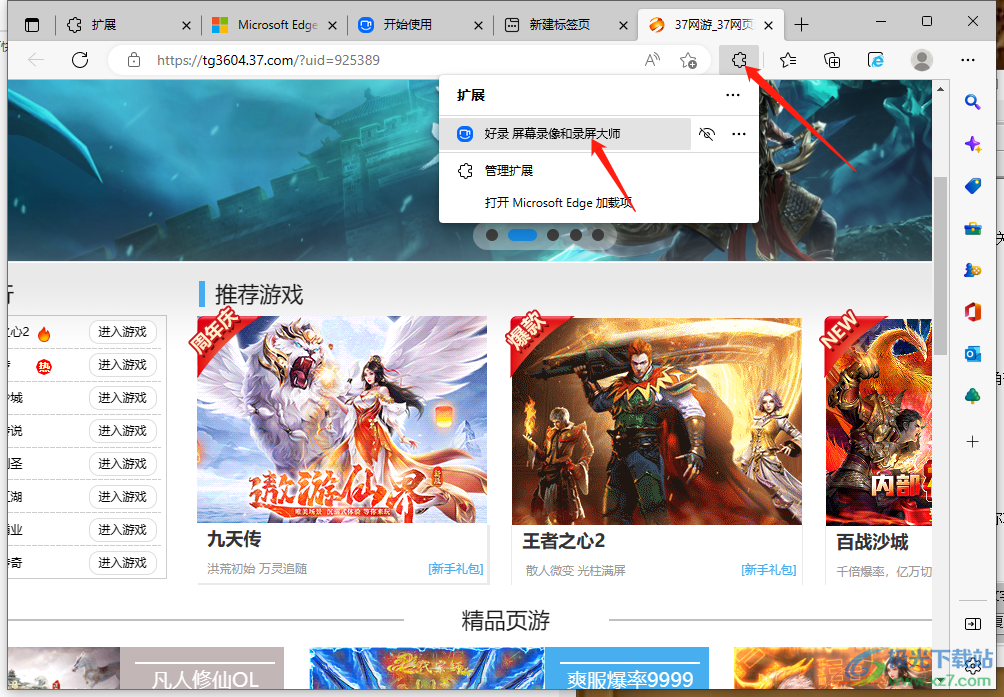
10.然后就會彈出一個窗口,根據(jù)自己的需要萱蕚錄制【屏幕】還是錄制【人像】,選擇好后點擊【開始錄制】按鈕。
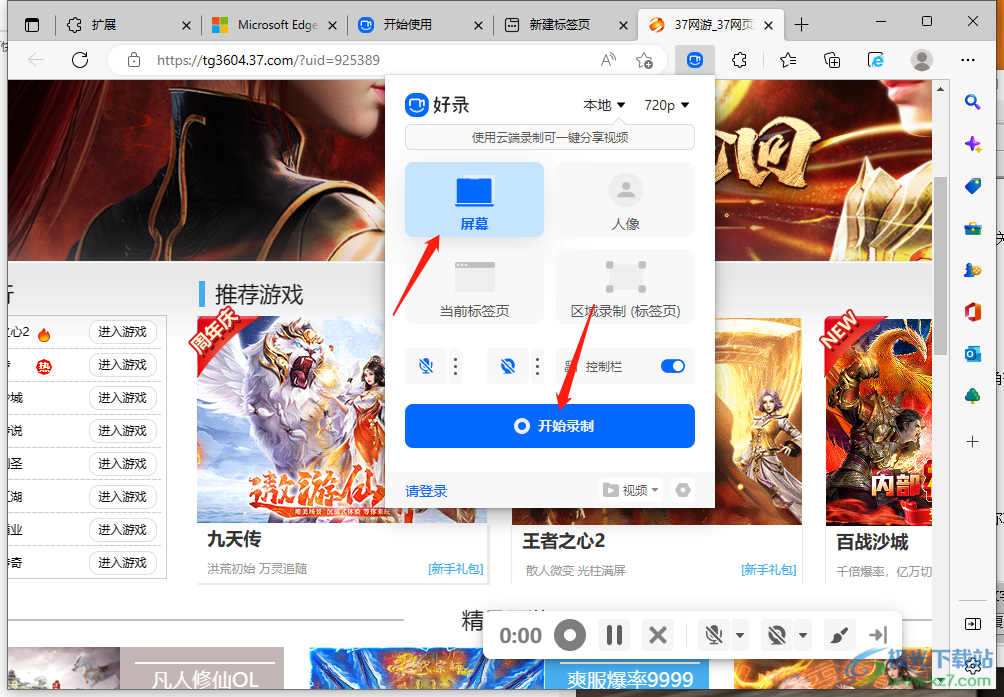
11.接著會彈出一個需要錄制的窗口,你可以錄制電腦的整個屏幕,或者選擇其中一個操作頁面進行錄制,如果是只錄制我們選擇的網(wǎng)頁窗口,那么點擊【窗口】選項卡,再選擇自己打開的網(wǎng)頁窗口,之后點擊【共享】。
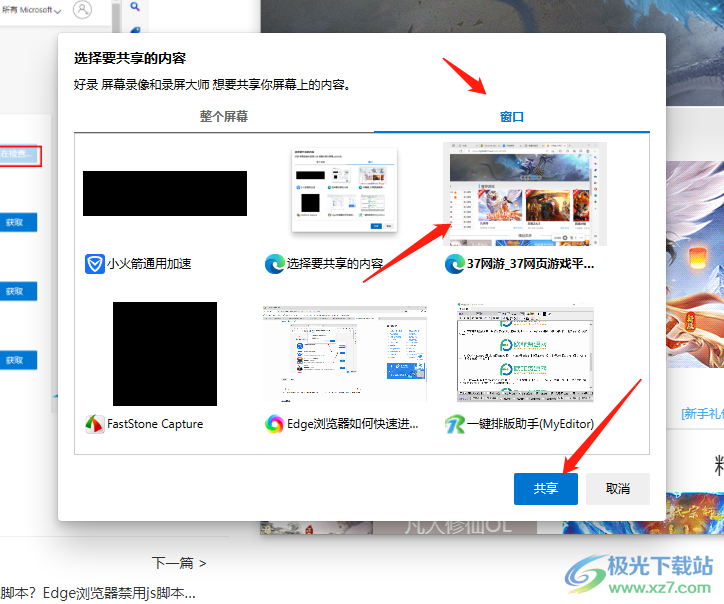
12.然后就會開始錄屏,錄屏完成后,用鼠標點擊一下紅色的結(jié)束按鈕圖標結(jié)束錄制即可。
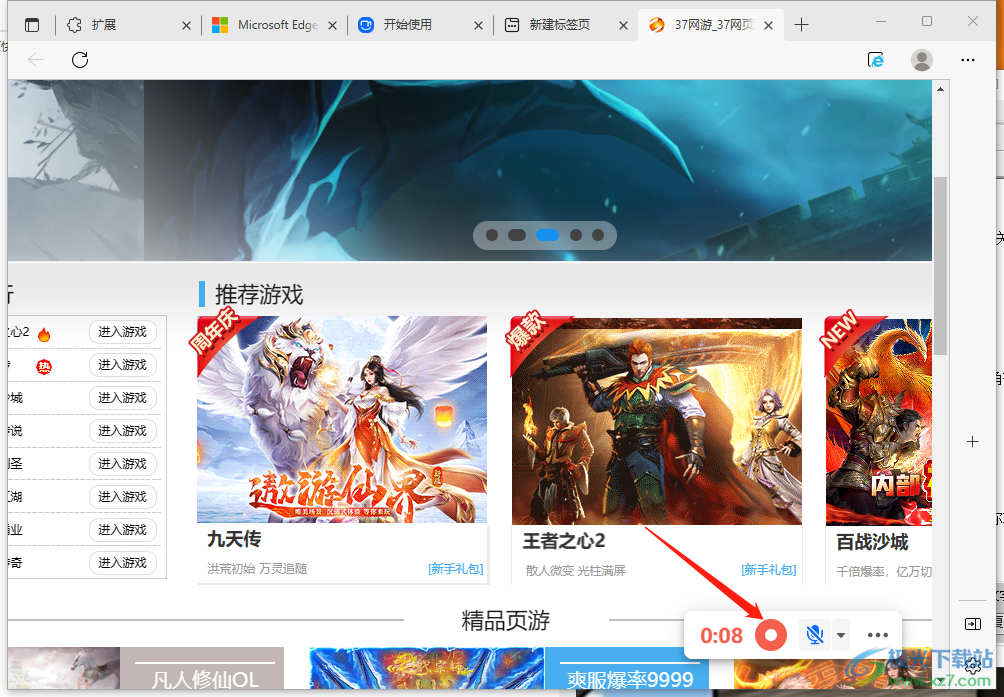
13.結(jié)束錄制后會彈出一個上傳或者下載視頻的窗口,這里我們點擊【下載MP4】按鈕進行下載錄制的視頻。

14.下載完成后在上方會彈出一個下載的窗口,點擊【打開文件】按鈕進行查看錄屏就好了。
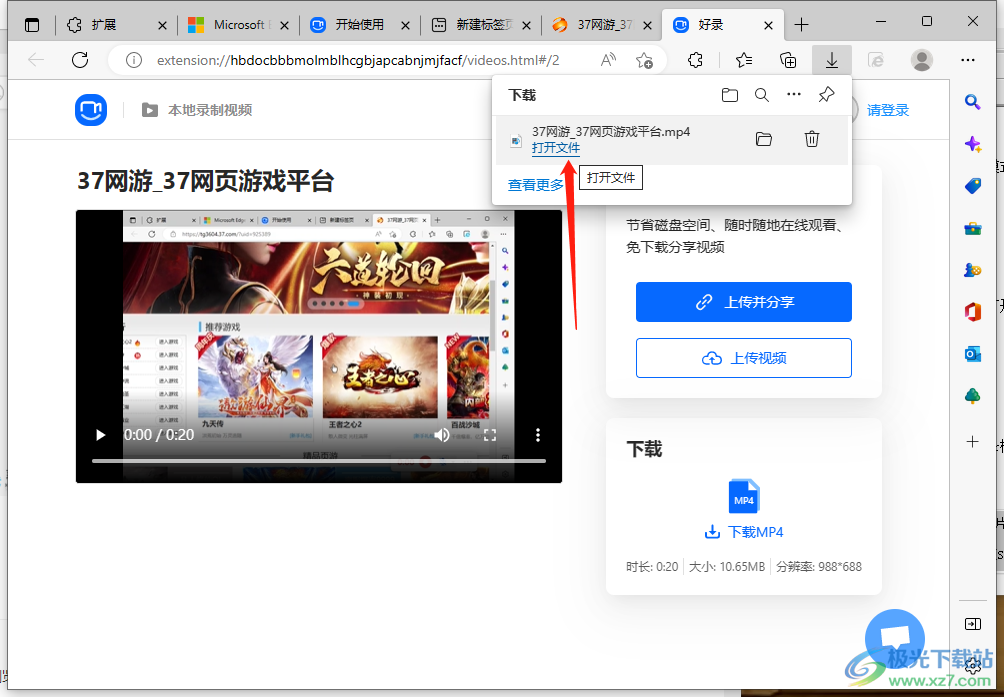
以上就是關(guān)于如何使用Edge瀏覽器進行網(wǎng)頁錄屏的具體操作方法,在使用Edge瀏覽器訪問某一個網(wǎng)頁的時候,看到該網(wǎng)頁有非常精彩的畫面,想要將其錄屏下來,那么可以通過下載一個錄屏插件進行錄屏就好了,上方的操作方法可以幫助小伙伴們解決這個問題,需要的話可以試試操作試一下。

大小:1.66 MB版本:v79.0.309.68環(huán)境:WinAll, WinXP, Win7, Win10
- 進入下載
相關(guān)推薦
相關(guān)下載
熱門閱覽
- 1百度網(wǎng)盤分享密碼暴力破解方法,怎么破解百度網(wǎng)盤加密鏈接
- 2keyshot6破解安裝步驟-keyshot6破解安裝教程
- 3apktool手機版使用教程-apktool使用方法
- 4mac版steam怎么設(shè)置中文 steam mac版設(shè)置中文教程
- 5抖音推薦怎么設(shè)置頁面?抖音推薦界面重新設(shè)置教程
- 6電腦怎么開啟VT 如何開啟VT的詳細教程!
- 7掌上英雄聯(lián)盟怎么注銷賬號?掌上英雄聯(lián)盟怎么退出登錄
- 8rar文件怎么打開?如何打開rar格式文件
- 9掌上wegame怎么查別人戰(zhàn)績?掌上wegame怎么看別人英雄聯(lián)盟戰(zhàn)績
- 10qq郵箱格式怎么寫?qq郵箱格式是什么樣的以及注冊英文郵箱的方法
- 11怎么安裝會聲會影x7?會聲會影x7安裝教程
- 12Word文檔中輕松實現(xiàn)兩行對齊?word文檔兩行文字怎么對齊?
網(wǎng)友評論